Slimme trucs en handige functies: je iPhone zit er vol mee. Daarom hebben we ook deze week weer een aantal iPhone-tips voor je klaargezet. De volgende trucs zijn superhandig en mag je écht niet missen.
Lees verder na de advertentie.
Steun iPhoned
Je gebruikt een adblocker. Dat vinden we jammer, want advertenties hebben we nodig om onze artikelen gratis aan te bieden. Steun iPhoned door ons aan je whitelist toe te voegen. Alvast bedankt!
iPhone-tips: deze 4 trucs zijn superhandig
Deze week hebben we weer een aantal handige iPhone-tips bij elkaar gezocht. We laten onder andere zien hoe je kunt filmen mét fotofilters op je iPhone en je zaklamp aanzet door te tikken.
Wil je altijd op de hoogte blijven van de nieuwste iPhone-tips? Schrijf je dan in voor onze nieuwsbrief, zodat je iedere week nieuwe functies ontdekt.
1. Zaklamp aanzetten door te tikken
Als ervaren iPhone-gebruiker weet je de zaklamp natuurlijk razendsnel aan en uit te zetten. Maar het kan nóg sneller door twee keer op de achterkant te tikken. Dit moet je wel even instellen.

- Open ‘Instellingen’ en scrol naar beneden;
- Tik op ‘Toegankelijkheid > Aanraken’;
- Scrol naar beneden en kies voor ‘Tik op achterkant’;
- Kies voor ‘Dubbel tikken’;
- Scroll naar beneden en kies voor ‘Zaklamp’.
Wanneer je nu met je vinger twee keer snel achter elkaar op de achterkant van je iPhone tikt, gaat de zaklamp aan. Op dezelfde manier schakel je hem ook weer uit. Het werkt zelfs wanneer je iPhone in een (niet te dik) hoesje zit.
Zelf vonden wij ‘Dubbel tikken’ voor de zaklamp en ‘Driemaal tikken’ voor een Shazam-opdracht superhandig!
2. Sneller opmaak wijzigen in notities
Er zijn in de app Notities verschillende manieren om de opmaak van je tekst aan te passen. In de tweede tip van onze wekelijkse iPhone-tips laten we zien dat er een extra menu verborgen bestaat, waarmee je sneller toegang hebt tot sommige opmaakopties.
- Open de notitie met de tekst die je wilt aanpassen;
- Tik op de tekst in de notitie en het plusteken in de grijze cirkel (rechts, boven het toetsenbord);
- Plaats je vinger op de ‘Aa’-knop en wacht even, er verschijnt nu een nieuw menu.
Lees meer: 4 verborgen functies die je nog niet kent (en écht tof zijn)
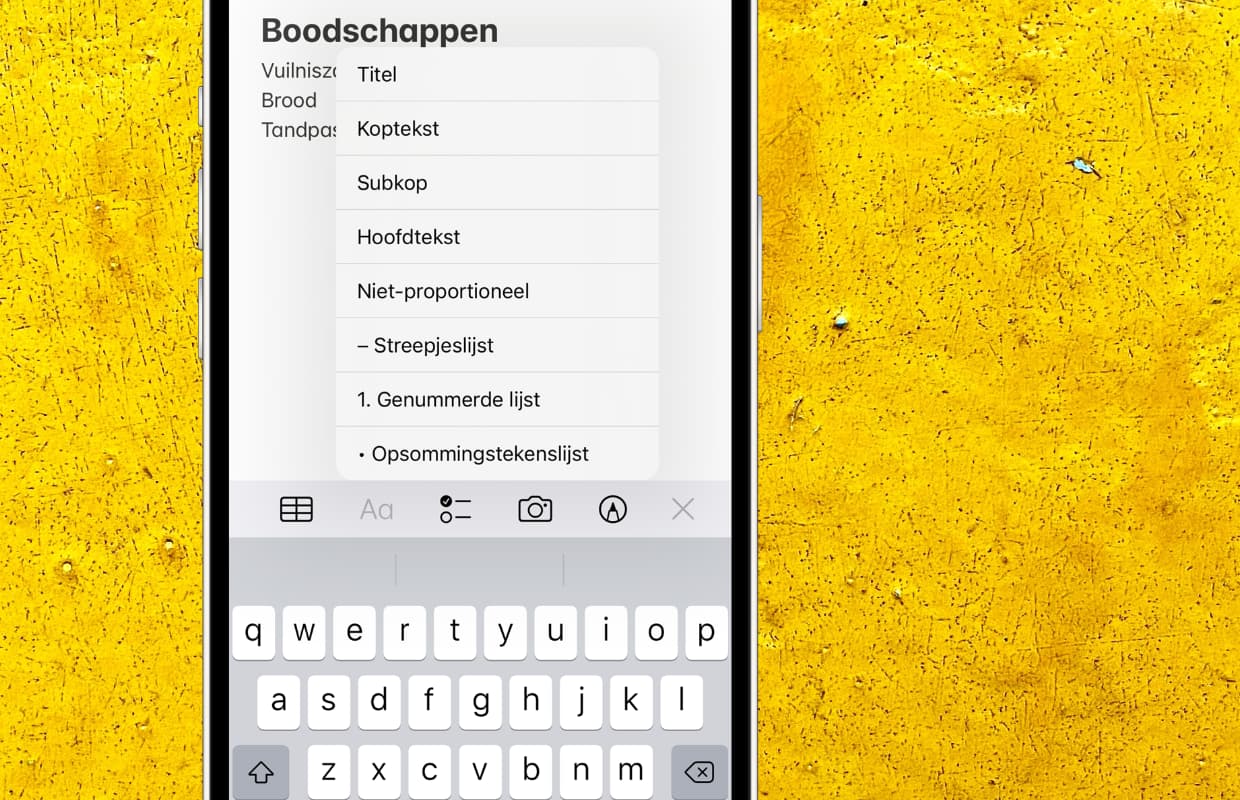
3. Sleep tekst en linkjes naar andere apps
Misschien gebruik je deze functie in iOS 15 al voor het verslepen van foto’s, maar wist je dat dit trucje ook werkt met websitelinks en met tekst? Het werkt als volgt:
- Open Safari en druk eventjes op de link van jouw keuze, tot er een menu verschijnt;
- Beweeg je vinger zodat de link met je vinger mee beweegt;
- Blijf de link vasthouden en gebruik een andere vinger om een app te openen;
- Sleep de link naar de juiste plek en je vinger los. De link wordt daar dan neergezet.
Op dezelfde manier kun je tekst naar een andere app slepen. Het enige verschil is dat je de tekst eerst moet selecteren. Daarna houd je je vinger op de geselecteerde tekst tot er een menu verschijnt.
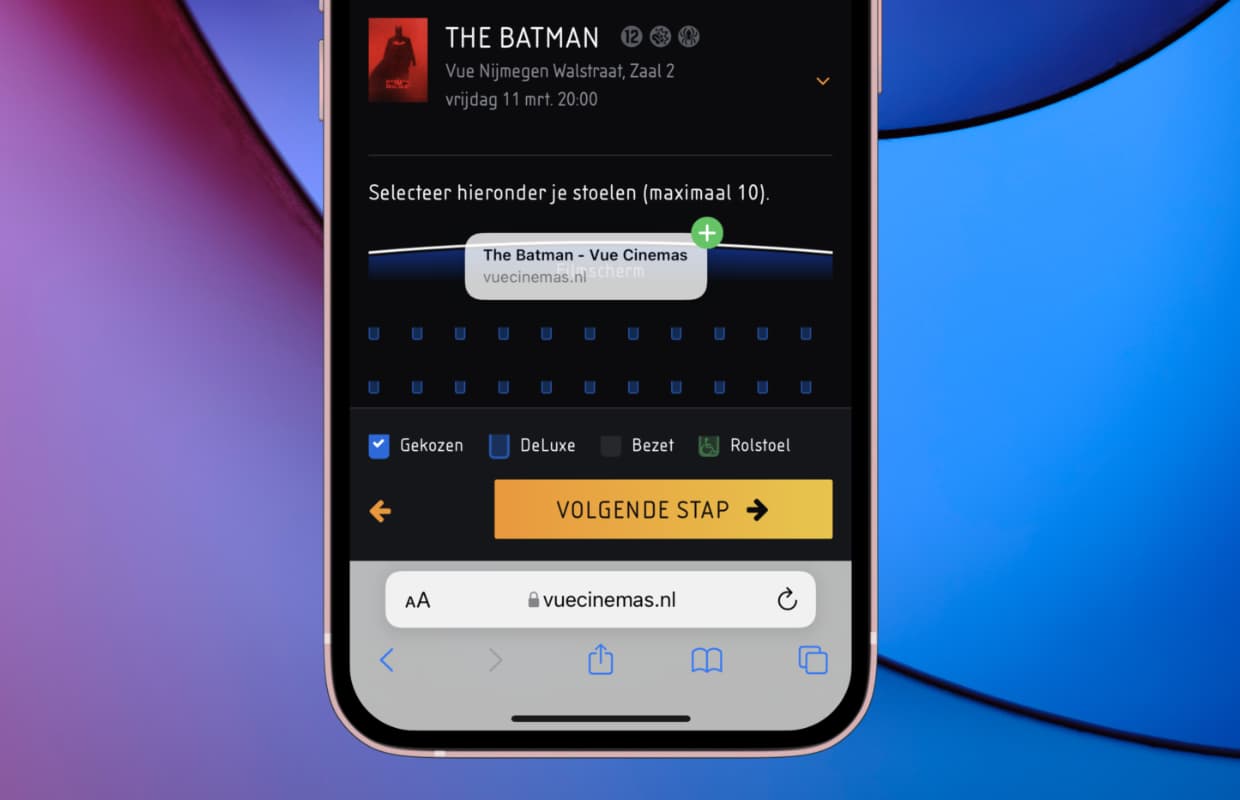
4. Filmen met fotofilters op je iPhone
Het is alweer de laatste van onze iPhone-tips, maar zeker niet de minst leuke. Wanneer je de camera-app opent voor het maken van een foto en naar boven veegt, verschijnt er een rij met opties. De meest rechtse daarvan bevat een aantal filters die je kunt gebruiken in je foto’s.
Switch je naar de video-modus, dan zijn deze filters niet beschikbaar. Er is echter een manier om ze toch te gebruiken.
Video maken met filters op iPhone
- Start de Camera-app en open de ‘Foto’-stand;
- Veeg naar boven, en tik op het meest rechtse bolletje (met de drie cirkels) dat verschijnt. Dit zijn de fotofilters;
- Selecteer het gewenste filter dat je wilt gebruiken;
- Houd je vinger ingedrukt op de witte knop en sleep hem naar rechts, in de witte cirkel;
- Maak de video en tik op de rode knop als je klaar bent.
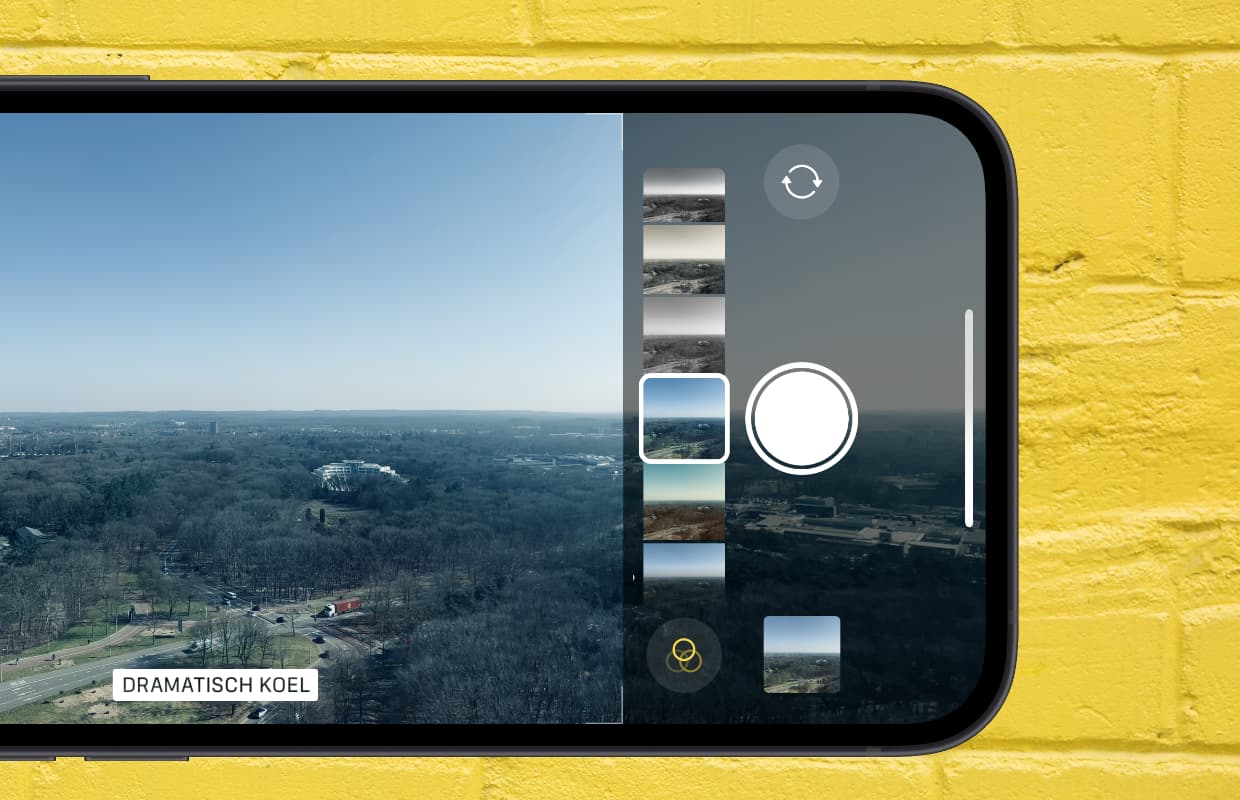
Meer tips en trucs voor iPhone en iPad
Dit waren de tips voor de iPhone van deze week. Ben je op zoek naar meer handige trucs? Check dan deze handige functies op je iPhone en de functies die (stiekem) in iOS 15 aanstaan en je meteen moet uitzetten. Houd ook regelmatig iPhoned in de gaten!
Steun iPhoned
Je gebruikt een adblocker. Dat vinden we jammer, want advertenties hebben we nodig om onze artikelen gratis aan te bieden. Steun iPhoned door ons aan je whitelist toe te voegen. Alvast bedankt!